受注CSVファイルのダウンロード【楽天市場(楽天ペイ)】 ID:20643
楽天市場(楽天ペイ)の受注CSVファイルをダウンロードする操作手順です。
受注CSVは、受注メール取込では足りない「出荷に必要な受注情報」を受注伝票に補完する役割をします。
1.配送キャリアの取込みについて
楽天市場の仕様上、受注情報と配送キャリアが別々のファイルでの出力となるため、出店状況に応じてダウンロードするファイルが異なります。下記の運用状況をご確認の上、適した操作マニュアルへ進んでください。
※いずれかの操作手順のみ行ってください。
■「2.配送方法のみ取り込む」・・・へ進む
<運用状況>
・楽天に1店舗のみ出店している
・楽天市場に複数店舗出店しているが、配送方法ごとのキャリアが統一されている
■「3.配送方法と配送会社を両方取り込む」・・・へ進む
<運用状況>
・楽天市場に複数店舗出店しているが、店舗ごとに配送方法のキャリアが別である
例:A店舗では宅配便のキャリアを「ヤマト運輸」に紐づけているが、B店舗では「佐川急便」に紐づけている
2.配送方法のみ取り込む
楽天にて通常購入データ(全カラムダウンロードファイル)をダウンロードします。
※「3.配送方法と配送会社を両方取り込む」の操作は不要です
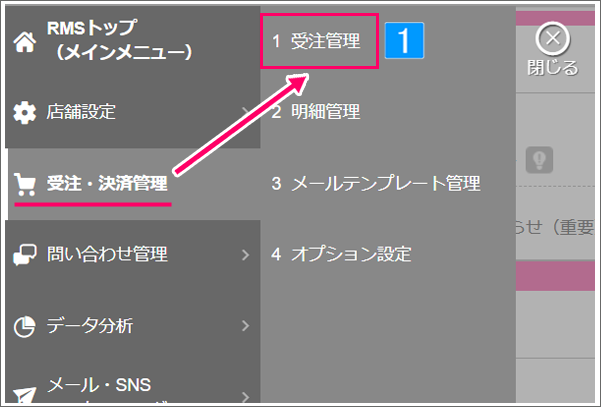
【RMS管理画面】
- [受注・決済管理]より[受注管理]をクリック
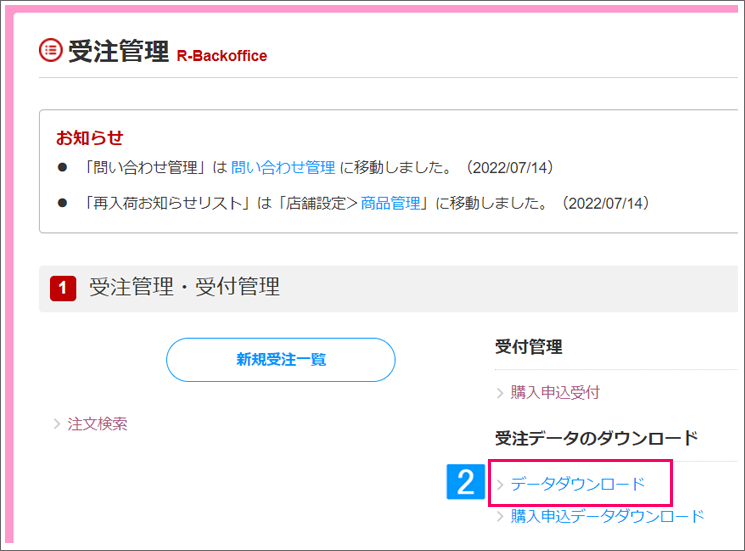
- [データダウンロード]をクリック
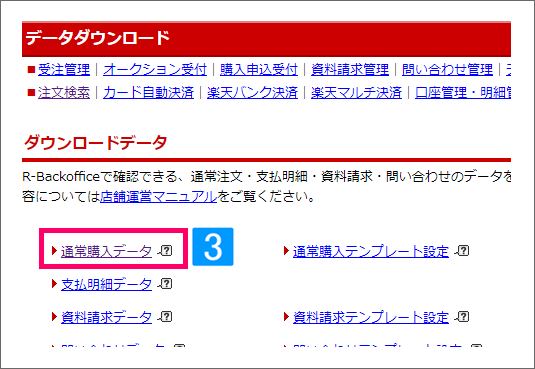
- [通常購入データ]をクリック
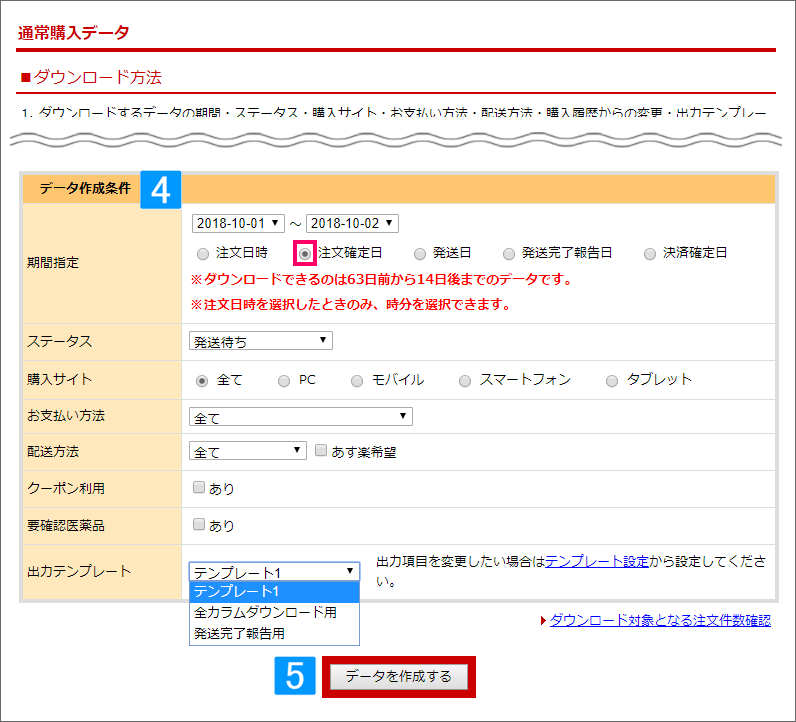
- データ作成条件を以下のように指定
| データ作成条件 | |
| 期間指定 | 注文確定日(RMS側で「発送待ち」へ移動した日)の1 日分ごとの指定を推奨(※) |
| ステータス | 「発送待ち」を選択 |
| 購入サイト | 「全て」を推奨 |
| お支払い方法 | 「全て」を推奨 |
| 発送方法 | 「全て」を推奨 |
| クーポン利用 | 未チェックを推奨 |
| 要確認医薬品 | 必要に応じて選択 |
| 出力テンプレート | 「全カラムダウンロード用」を選択 |
- [データを作成する]をクリック
(※)数日分のデータをまとめて本システムに取り込むと、ファイルサイズが大きいことによりエラーが発生する可能性があります。受注件数が多い場合は、日付を分けてダウンロードしてください。
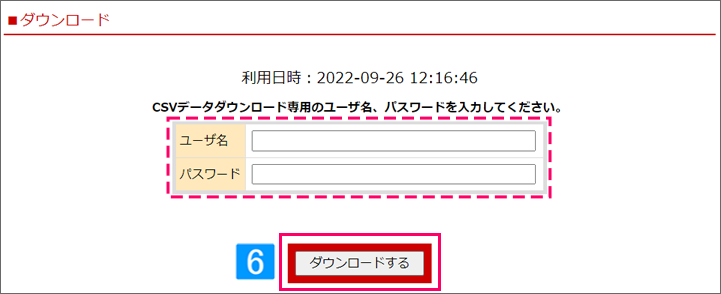
処理中の表示が終了後
↓
- ユーザー名・パスワードを入力し、[ダウンロードする]をクリック
↓
ファイルを保存
データの作成に時間がかかる場合
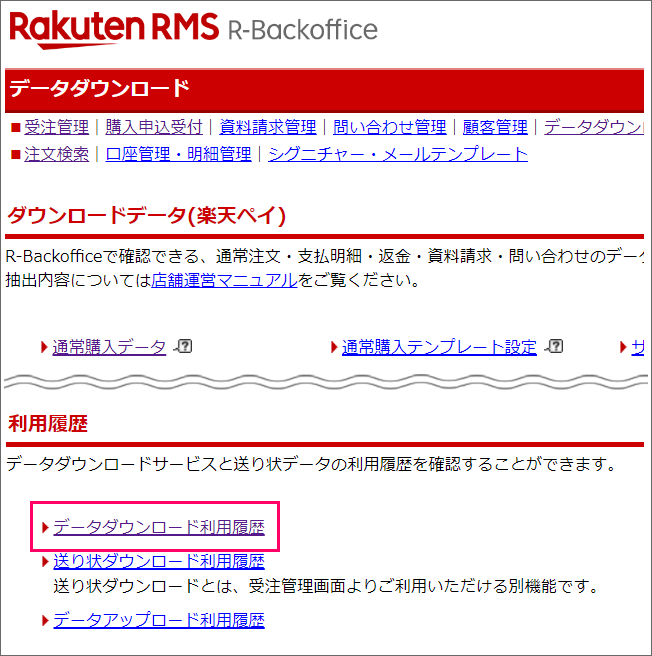
データの作成に時間がかかり、データダウンロード画面を離れた場合でも、下記のメニューより受注データのダウンロードが可能です。
[受注・決済管理]→[1 受注管理]→[データダウンロード]→[データダウンロード利用履歴]
CSVファイルを開く際の注意
CSV形式のファイルをエクセル(Excel)などで開くと「先頭にある0」が自動で削除されてしまいます。
(例) CSVファイルの値「090-××××-××××」 → 先頭の0が消えた状態「90-××××-××××」
ファイルを開く場合はCSVファイルの編集ソフトをご利用ください。また、エクセルをご利用の場合は下記もご参照ください。
3.配送方法と配送会社を両方取り込む
店舗ごとに配送会社を分けて取り込むために、楽天にて通常購入データ(全カラムダウンロードファイル)と配送キャリアデータ(出荷完了報告用ファイル)をダウンロードします。
※楽天市場に複数店舗を出店している、かつ店舗ごとに配送会社が異なる場合のみ本操作を行ってください。
※「2.配送方法のみ取り込む」の操作は不要です。
3-1.発送完了報告ファイルのダウンロード
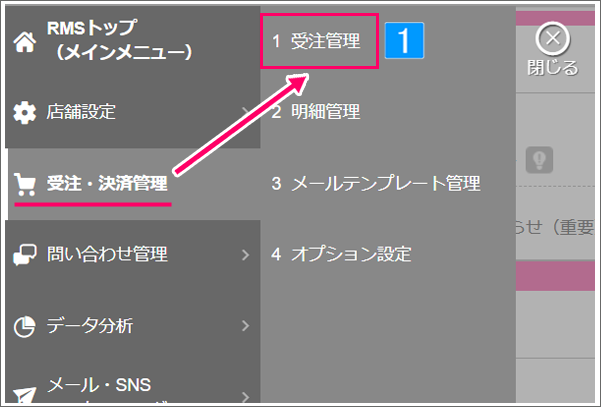
【RMS管理画面】
- [受注・決済管理]より[受注管理]をクリック
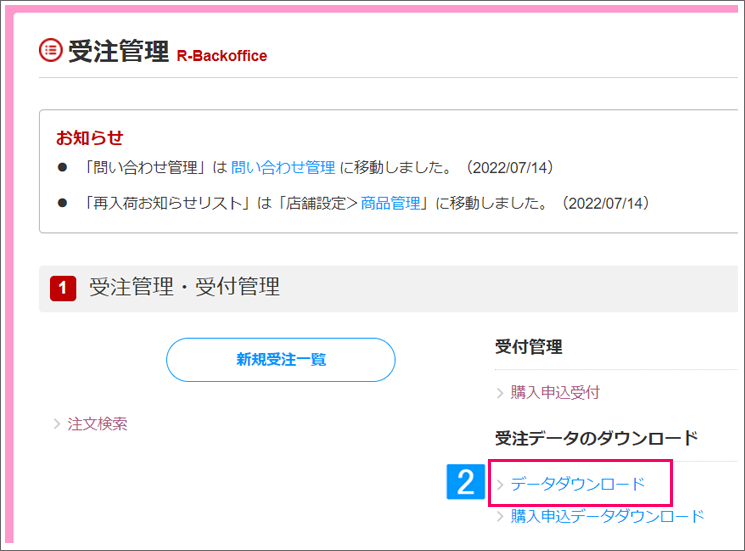
- [データダウンロード]をクリック
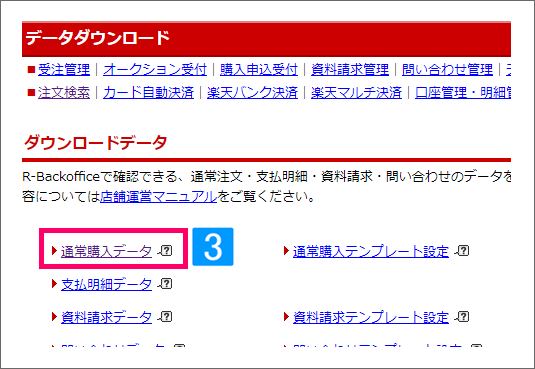
- [通常購入データ]をクリック
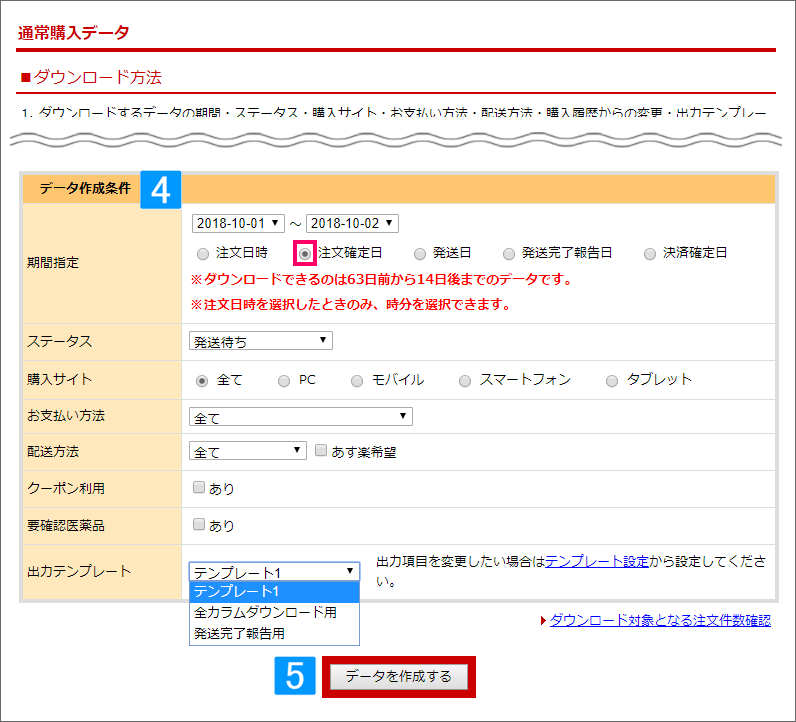
- データ作成条件を以下のように指定
| データ作成条件 | |
| 期間指定 | 注文確定日(RMS側で「発送待ち」へ移動した日)の1 日分ごとの指定を推奨(※) |
| ステータス | 「発送待ち」を選択 |
| 購入サイト | 「全て」を推奨 |
| お支払い方法 | 「全て」を推奨 |
| 発送方法 | 「全て」を推奨 |
| クーポン利用 | 未チェックを推奨 |
| 要確認医薬品 | 必要に応じて選択 |
| 出力テンプレート | 「発送完了報告用」を選択 |
- [データを作成する]をクリック
(※)数日分のデータをまとめて本システムに取り込むと、ファイルサイズが大きいことによりエラーが発生する可能性があります。受注件数が多い場合は、日付を分けてダウンロードしてください。
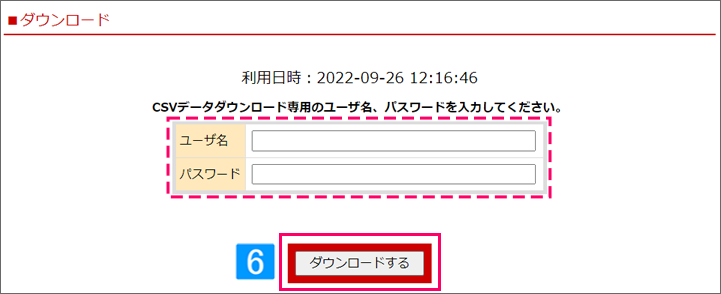
処理中の表示が終了後
↓
- ユーザー名・パスワードを入力し、[ダウンロードする]をクリック
↓
ファイルを保存
データの作成に時間がかかる場合
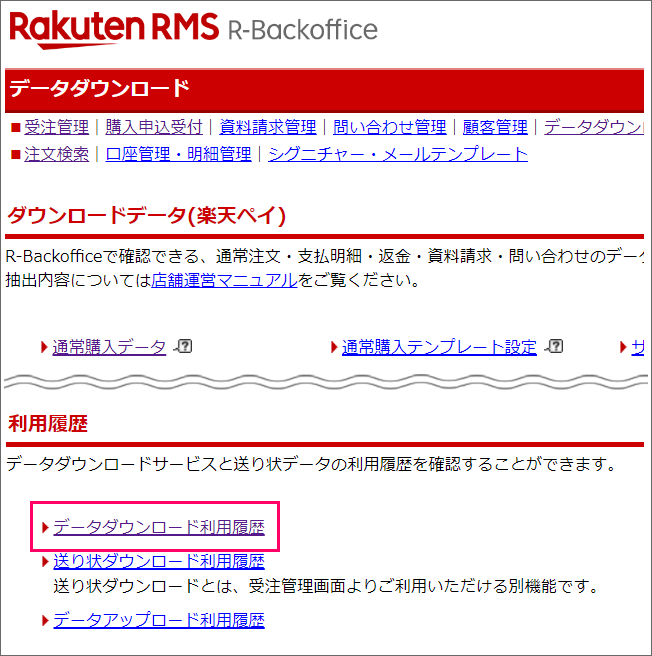
データの作成に時間がかかり、データダウンロード画面を離れた場合でも、下記のメニューより受注データのダウンロードが可能です。
[受注・決済管理]→[1 受注管理]→[データダウンロード]→[データダウンロード利用履歴]
CSVファイルを開く際の注意
CSV形式のファイルをエクセル(Excel)などで開くと「先頭にある0」が自動で削除されてしまいます。
(例) CSVファイルの値「090-××××-××××」 → 先頭の0が消えた状態「90-××××-××××」
ファイルを開く場合はCSVファイルの編集ソフトをご利用ください。また、エクセルをご利用の場合は下記もご参照ください。
3-2.発送完了報告ファイルを楽天にアップロード
配送キャリアの情報をダウンロード可能な状態にするために、事前にダウンロードした出荷完了報告用データを楽天市場へアップロードします。本操作を行うことで、出荷完了報告データに配送キャリアの情報が出力される状態になります。(※楽天市場の仕様)
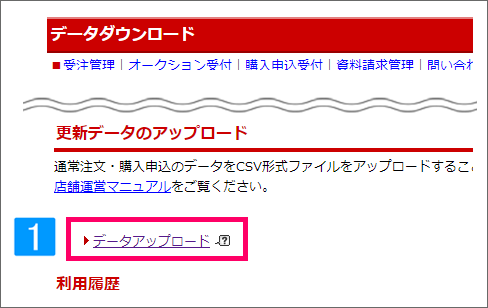
【RMS管理画面】
[受注・決済管理]→[受注管理]より[データダウンロード]をクリック
↓
- [データアップロード]をクリック
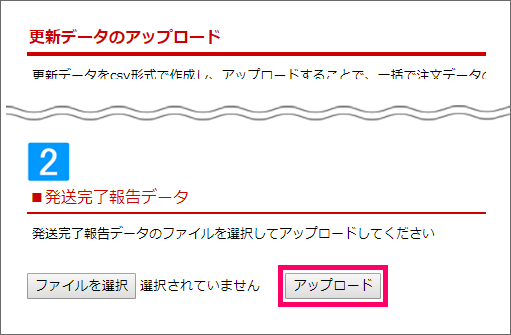
- [ファイルを選択]をクリックし、発送完了報告ファイルをアップロード
↓
発送完了報告データに配送会社の情報が反映される
3-3.受注CSVファイルと発送完了報告ファイルのダウンロード
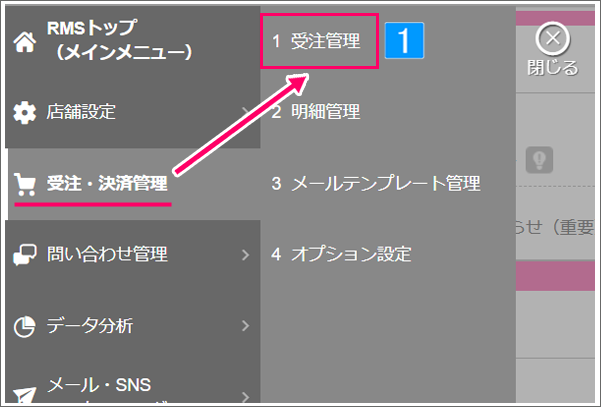
【RMS管理画面】
- [受注・決済管理]より[受注管理]をクリック
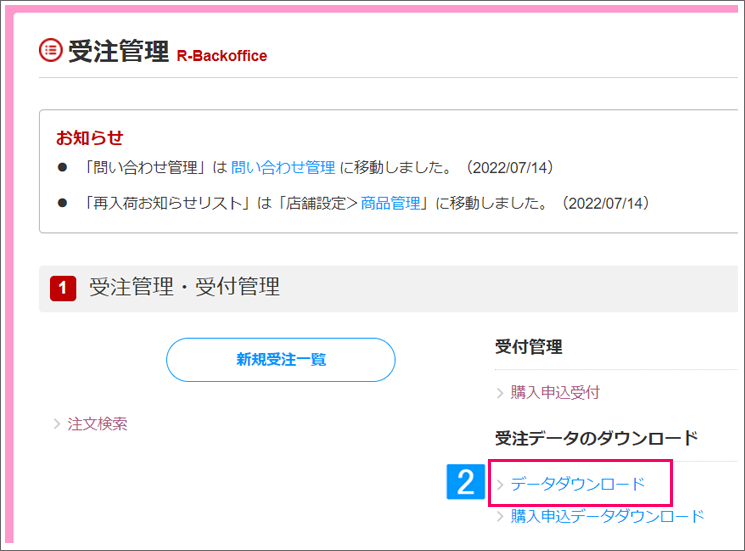
- [データダウンロード]をクリック
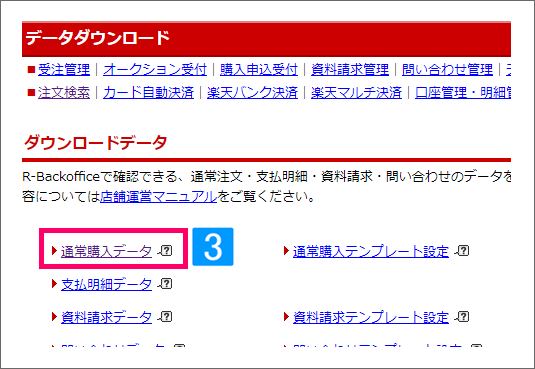
- [通常購入データ]をクリック
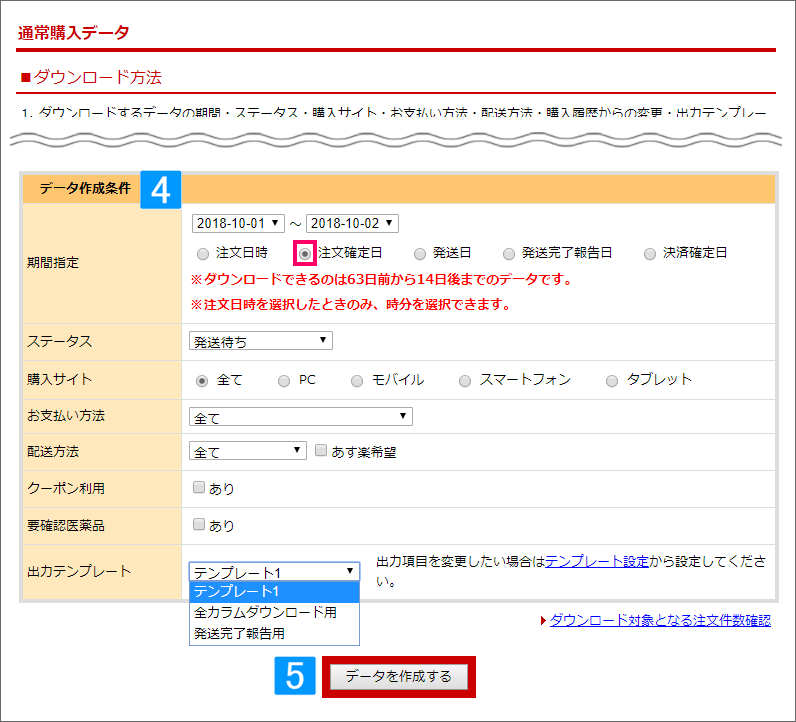
- データ作成条件を以下のように指定し、「全カラムダウンロード用」「出荷完了報告用」をそれぞれ選択しダウンロードする
| データ作成条件 | |
| 期間指定 | 注文確定日:1 日分ごとの指定を推奨 |
| ステータス | 「発送待ち」を選択 |
| 購入サイト | 「全て」を推奨 |
| お支払い方法 | 「全て」を推奨 |
| 発送方法 | 「全て」を推奨 |
| クーポン利用 | 未チェックを推奨 |
| 要確認医薬品 | 必要に応じて選択 |
| 出力テンプレート | 「全カラムダウンロード用」を選択 「発送完了報告用」を選択 |
- [データを作成する]をクリック
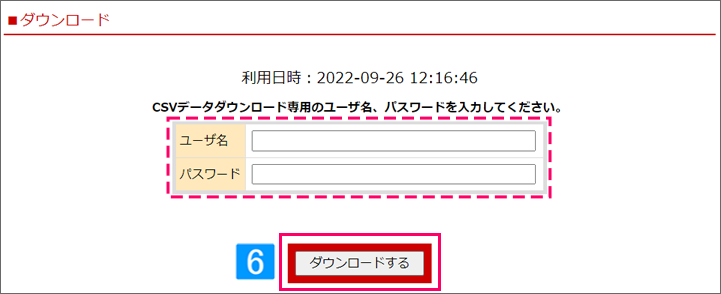
処理中の表示が終了後
↓
- ユーザー名・パスワードを入力し、[ダウンロードする]をクリック
↓
ファイルを保存